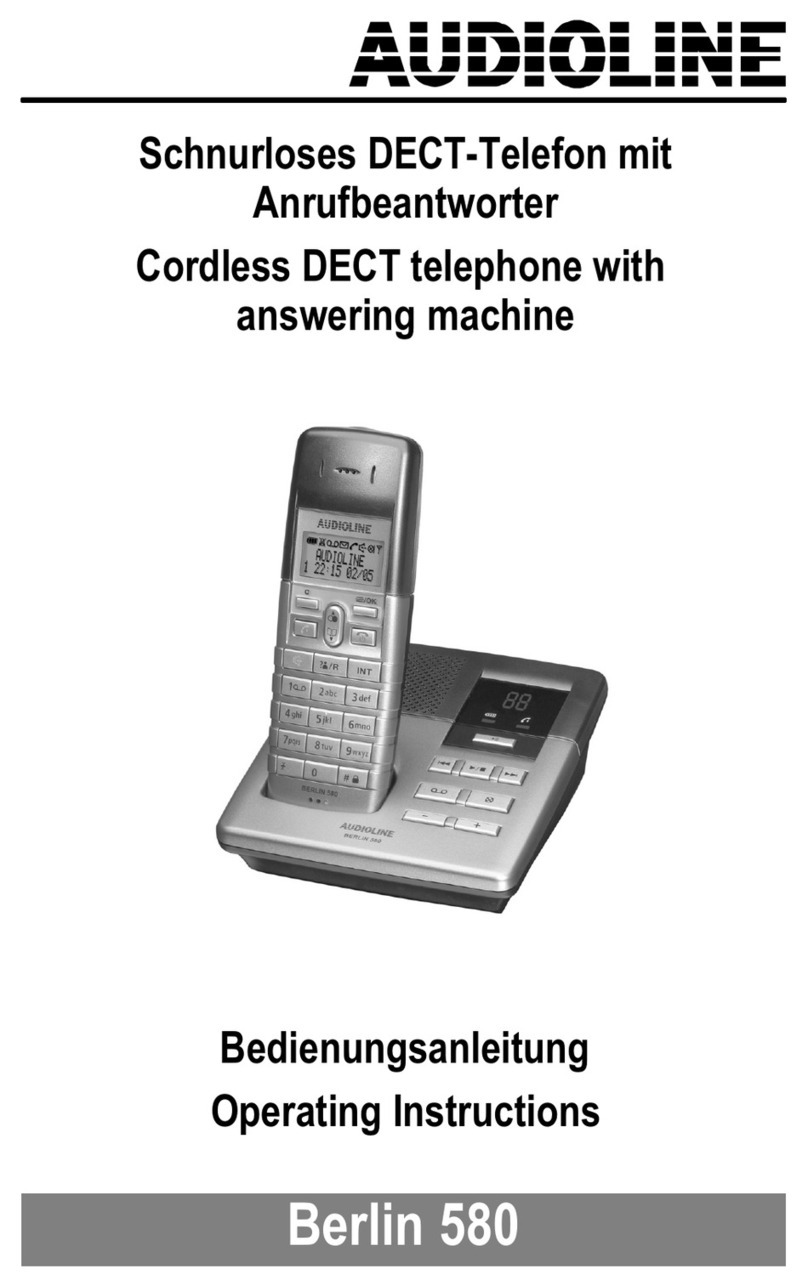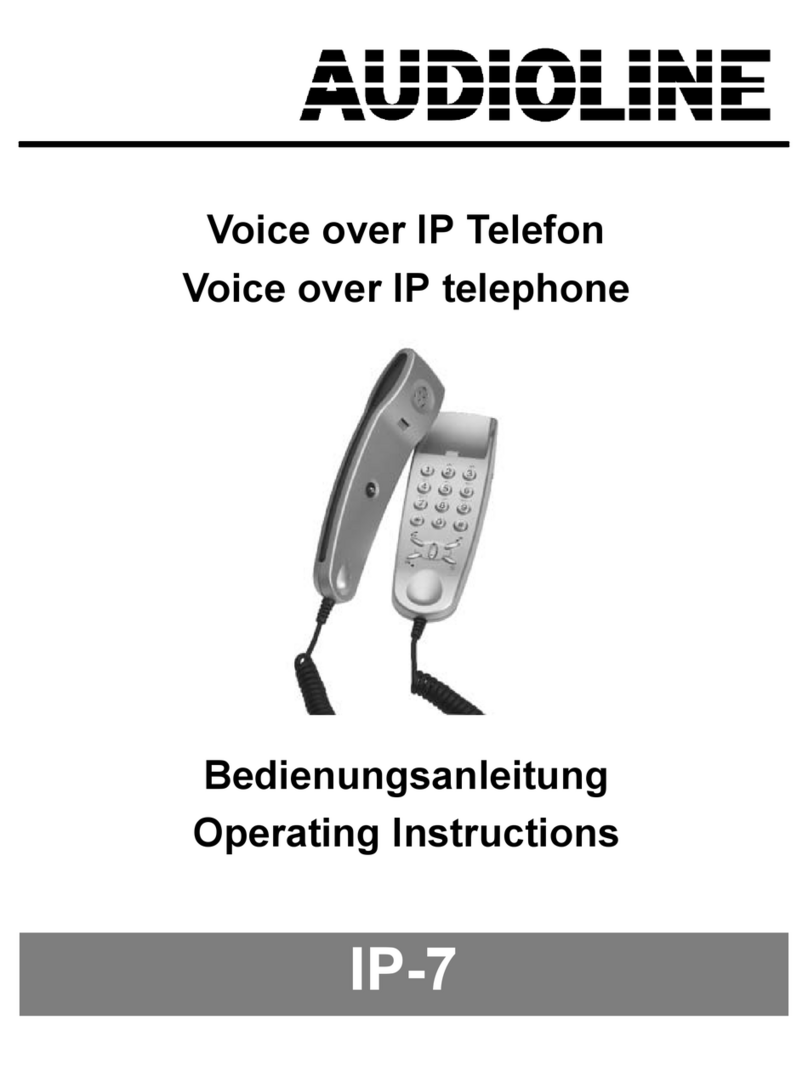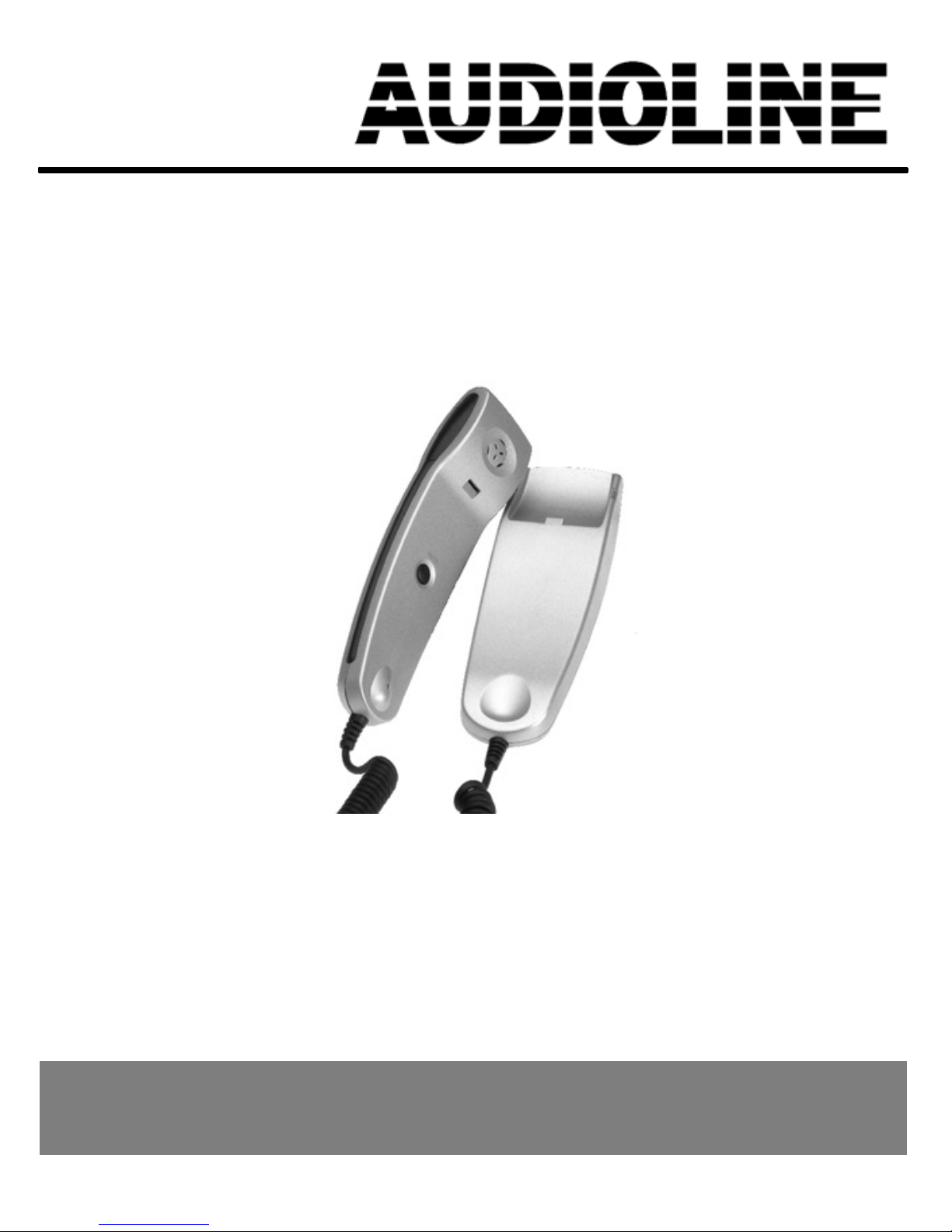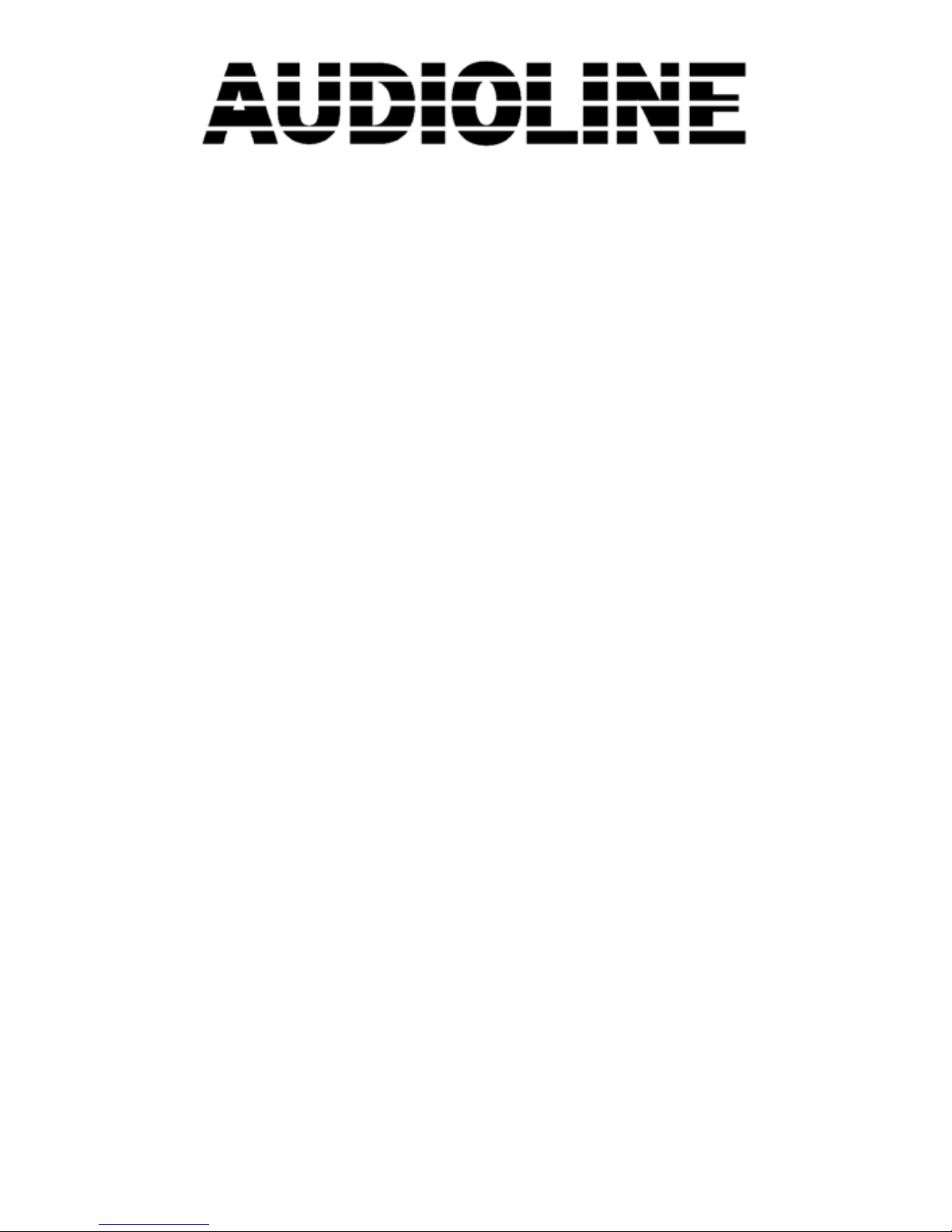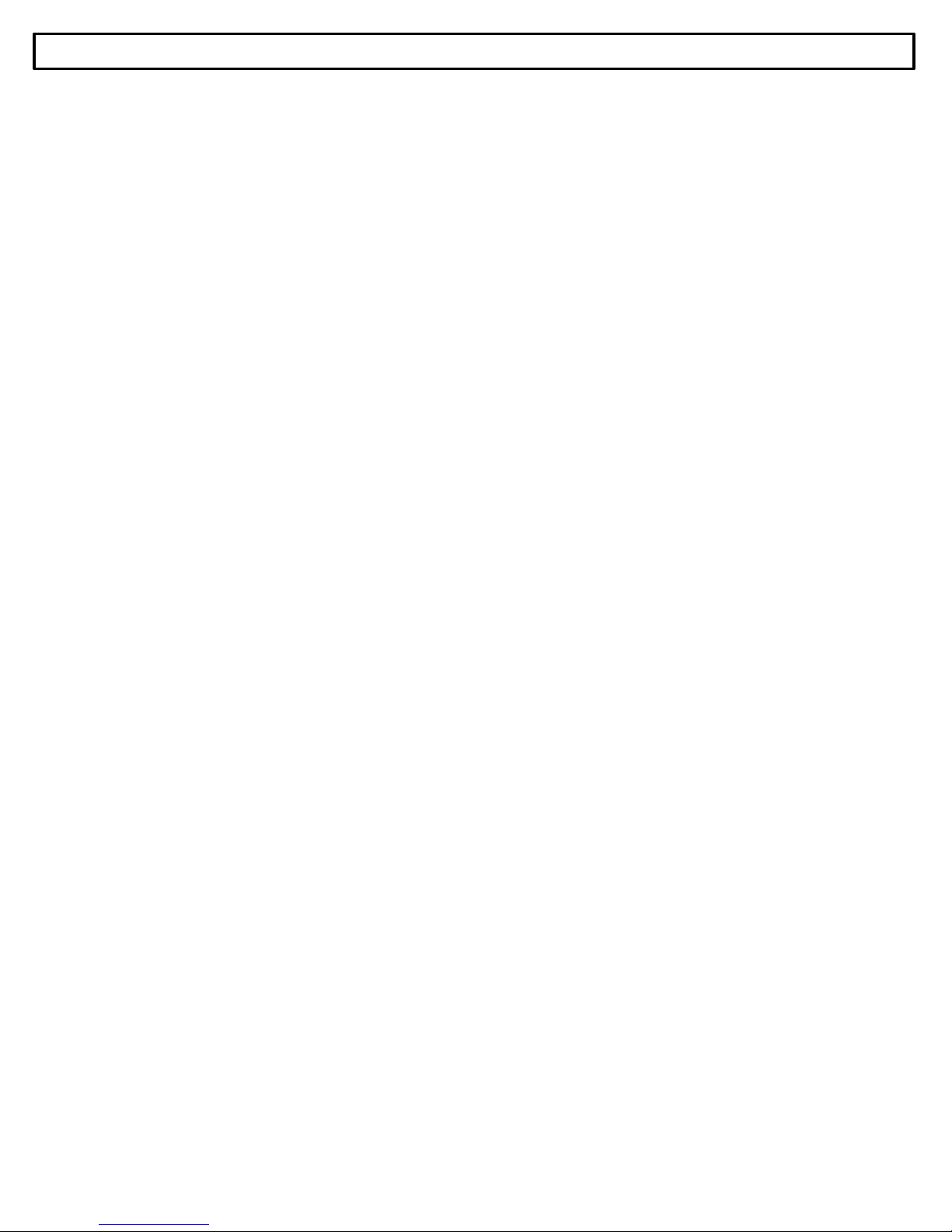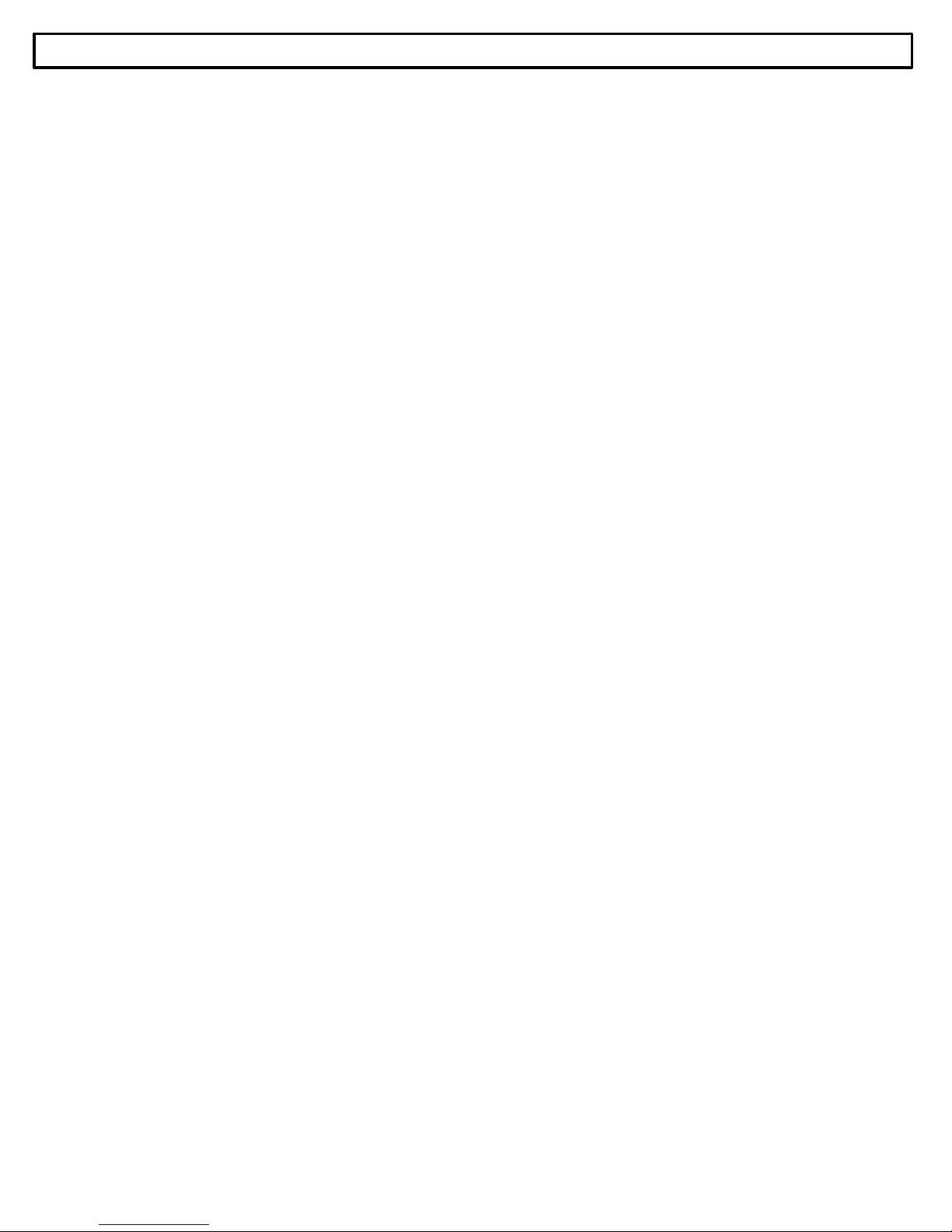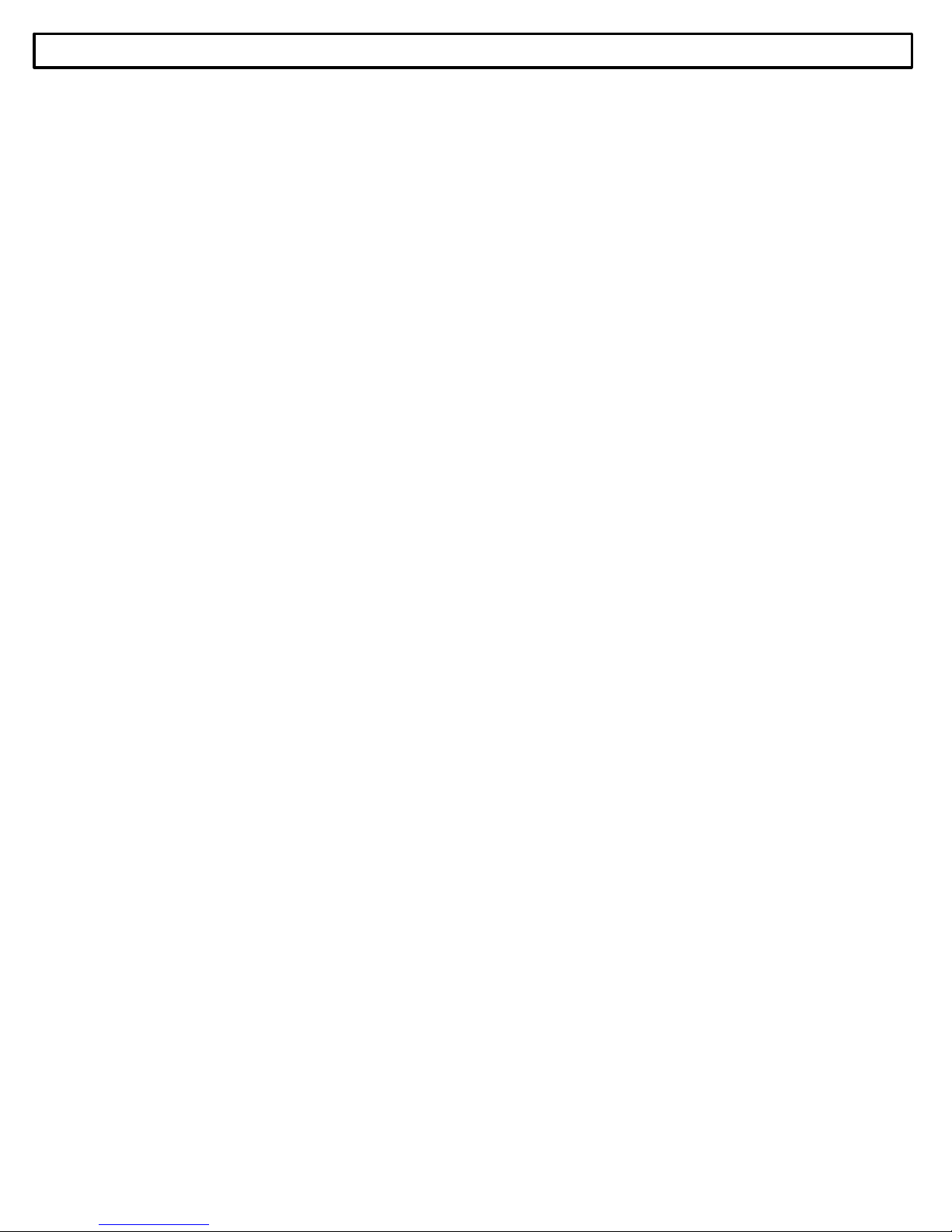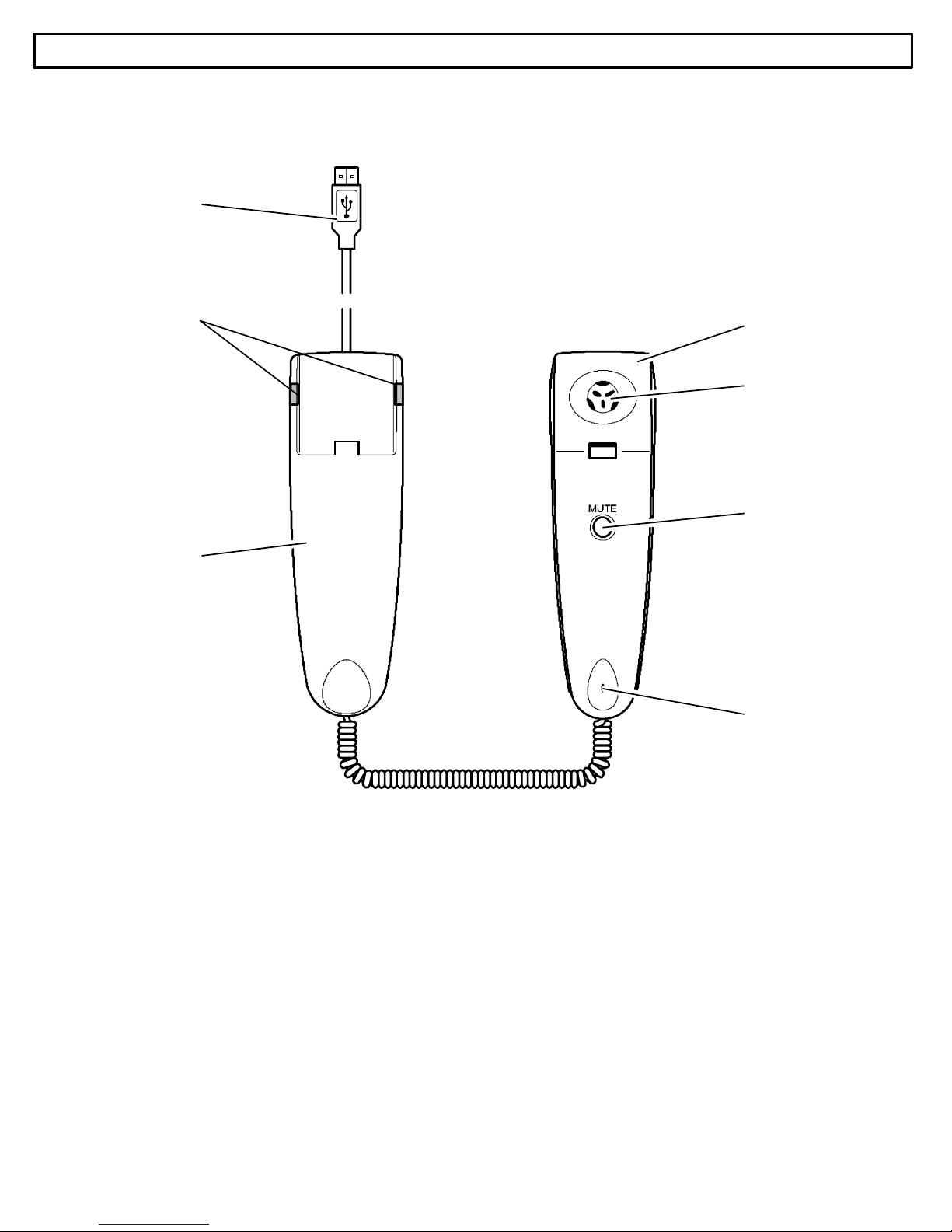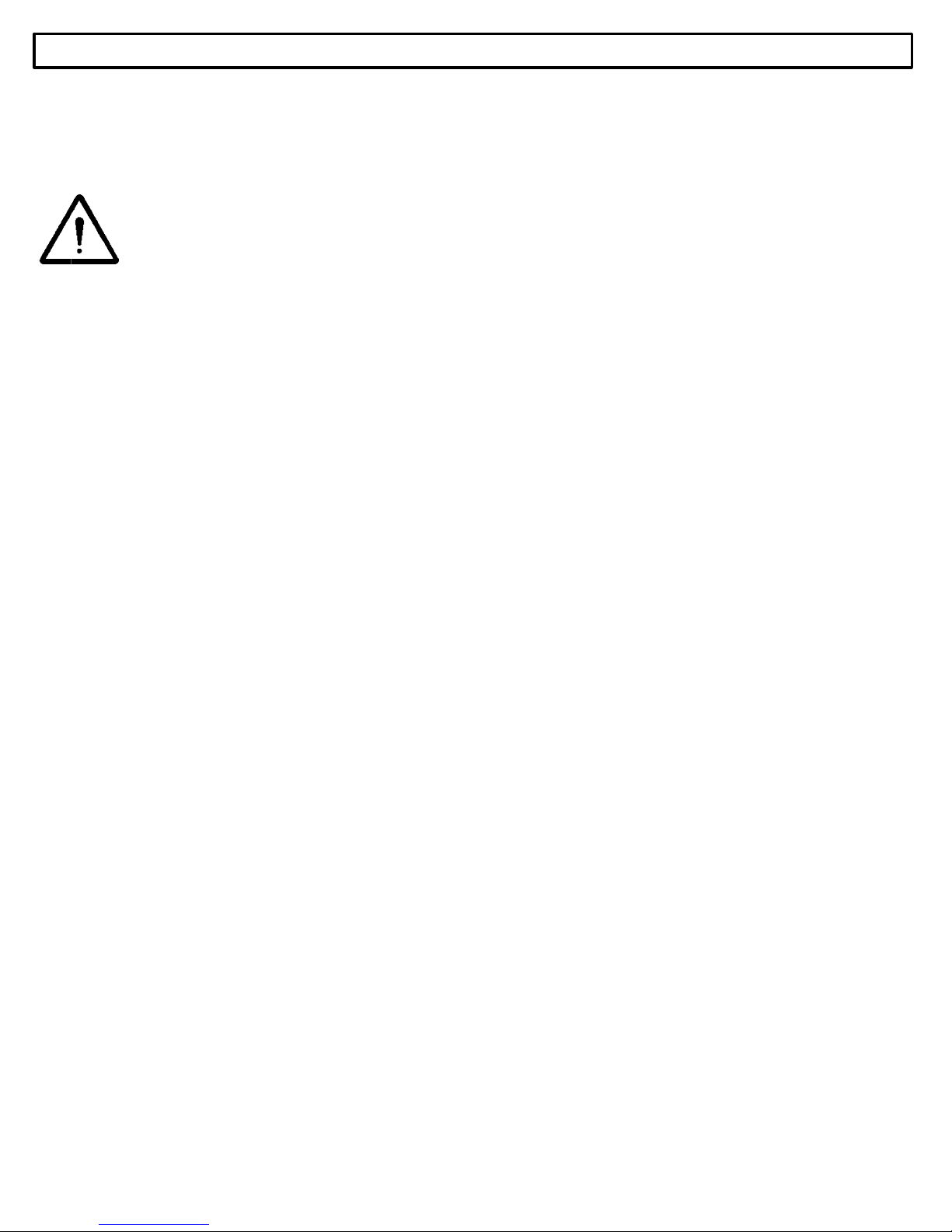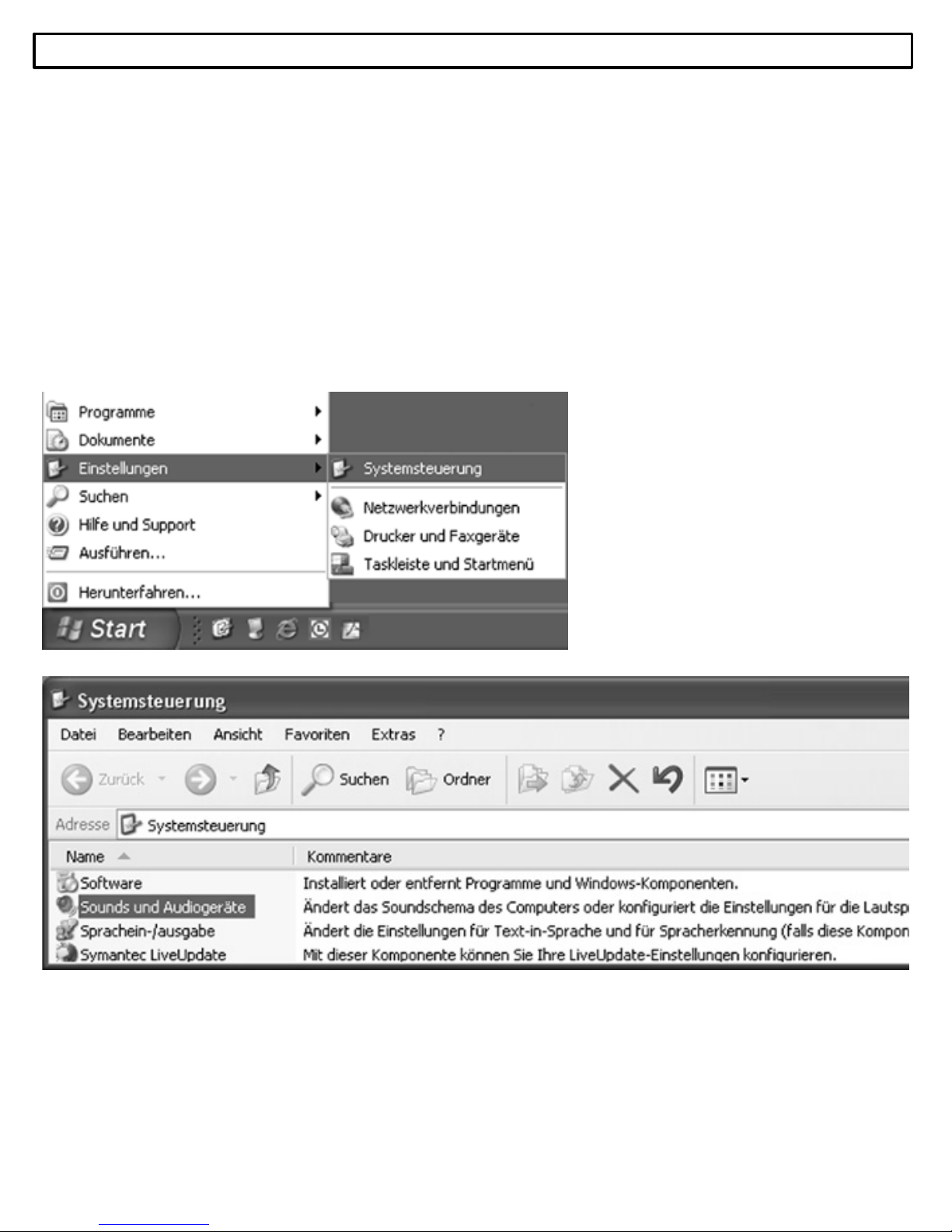- Allgemeine Hinweise -
5
1 Allgemeine Hinweise
Bitte lesen Sie diese Bedienungsanleitung sorgfältig durch. Bei eventuell
auftretenden Fragen wenden Sie sich bitte an unseren Service unter der
Service-Hotline 0180 5 00 13 88 (Kosten Telekom bei Drucklegung: 12ct/min).
Öffnen Sie das Gerät in keinem Fall selbst und führen Sie keine eigenen
Reparaturversuche durch. Bei Gewährleistungsansprüchen wenden Sie sich
bitte an Ihren Fachhändler.
Im Zuge von Projektverbesserungen behalten wir uns technische und optische
Veränderungen am Artikel vor.
1.1 Bestimmungsgemäße Verwendung
Dieses Telefon ist für den Betrieb an einem PC USB-Anschluss entwickelt
worden.
1.2 Stromausfall
Bei einem eventuellen Stromausfall kann mit dem Telefon nicht telefoniert
werden. Halten Sie für eventuelle Notfälle ein schnurgebundenes Telefon
bereit, welches ohne die Verbindung mit einem PC und dem Internet arbeitet.
1.3 Aufstellort
Stellen Sie das Telefon auf eine ebene und rutschfeste Fläche.
Normalerweise hinterlassen die Füße des Telefons keine Spuren auf der
Aufstellfläche. Wegen der Vielzahl der verwendeten Lacke und Oberflächen
kann es jedoch nicht ausgeschlossen werden, dass durch die Gerätefüße
Spuren auf der Abstellfläche entstehen.
Übermäßige Belastungen durch Rauch, Staub, Erschütterungen, Chemikalien,
Feuchtigkeit, Hitze oder direkte Sonneneinstrahlung müssen vermieden
werden.
1.4 Temperatur und Umgebungsbedingungen
Das Telefon ist für den Betrieb in geschützten Räumen mit einem
Temperaturbereich von 10 °C bis 30 °C ausgelegt. Es sollte nicht in
Feuchträumen wie Bad oder Waschküche aufgestellt werden. Vermeiden Sie
die Nähe zu Wärmequellen wie Heizkörpern und setzen Sie das Gerät keiner
direkten Sonnenbestrahlung aus.